Cocos Creator是由Cocos推出的游戏开发工具,此款Cocos引擎包含有游戏引擎、资源管理、场景编辑、游戏预览等游戏开发工具,是游戏开发人员的最佳选择。
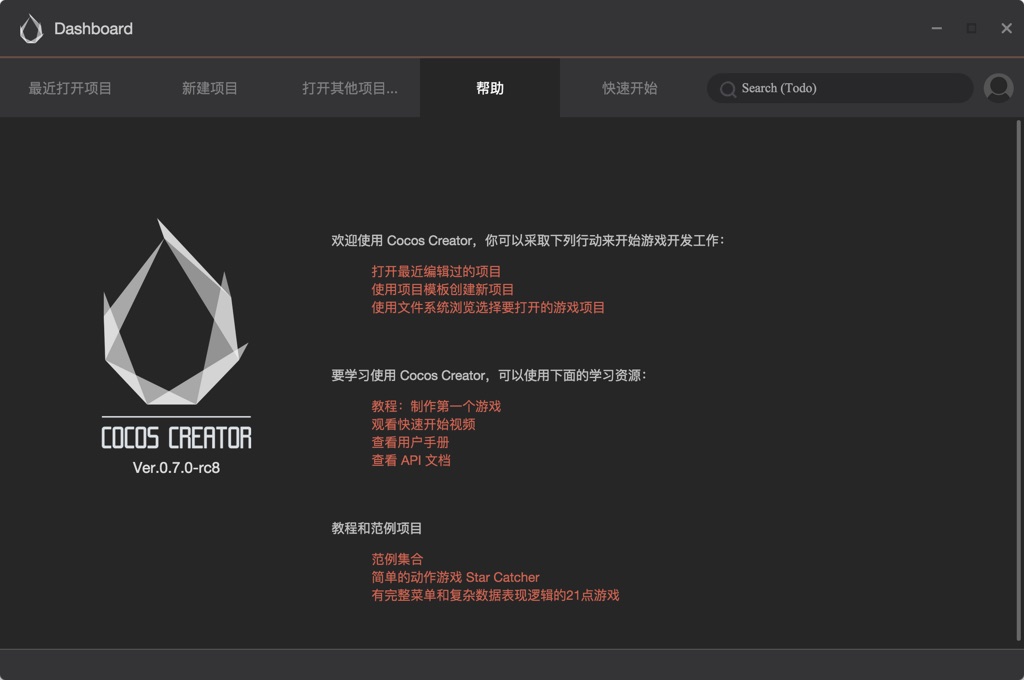
2、支持智能画布适配和免编程元素对齐的 UI 系统可以完美适配任意分辨率的设备屏幕。
3、专为 2D 游戏打造的动画系统,支持动画轨迹预览和复杂曲线编辑功能。
4、动态语言支持的脚本化开发,使得动态调试和移动设备远程调试变得异常轻松。
5、借助 Cocos2d-x 引擎,在享受脚本化开发的便捷同时,还能够一键发布到各类桌面和移动端平台,并保持原生级别的超高性能
6、脚本组件化和开放式的插件系统为开发者在不同深度上提供了定制工作流的方法,编辑器可以大尺度调教来适应不同团队和项目的需要。
Windows 版的安装程序是一个 .exe 可执行文件,通常命名会是 CocosCreator_vX.X.X_20XXXXXX_setup.exe,其中 vX.X.X 是 Cocos Creator 的版本号,如 v1.2.2,后面的一串数字是版本日期编号。
注意 日期编号在使用内测版时会更新的比较频繁,注意如果当前 PC 上已安装的版本号和安装包的版本号相同时,无法自动覆盖安装注意相同版本号的安装包,需要先卸载之前的版本才能继续安装。
应用的安装路径默认选择了 C:\CocosCreator,可以在安装过程中进行指定。
Cocos Creator 将会占据系统盘中大约 1.25 GB 的空间,请在安装前整理您的系统盘空间。
注意:如果出现安装失败,请尝试通过命令行执行安装程序:
CocosCreator_v1.2.0_2016080301_setup.exe /exelog "exe_log.txt" /L*V "msi_log.txt"
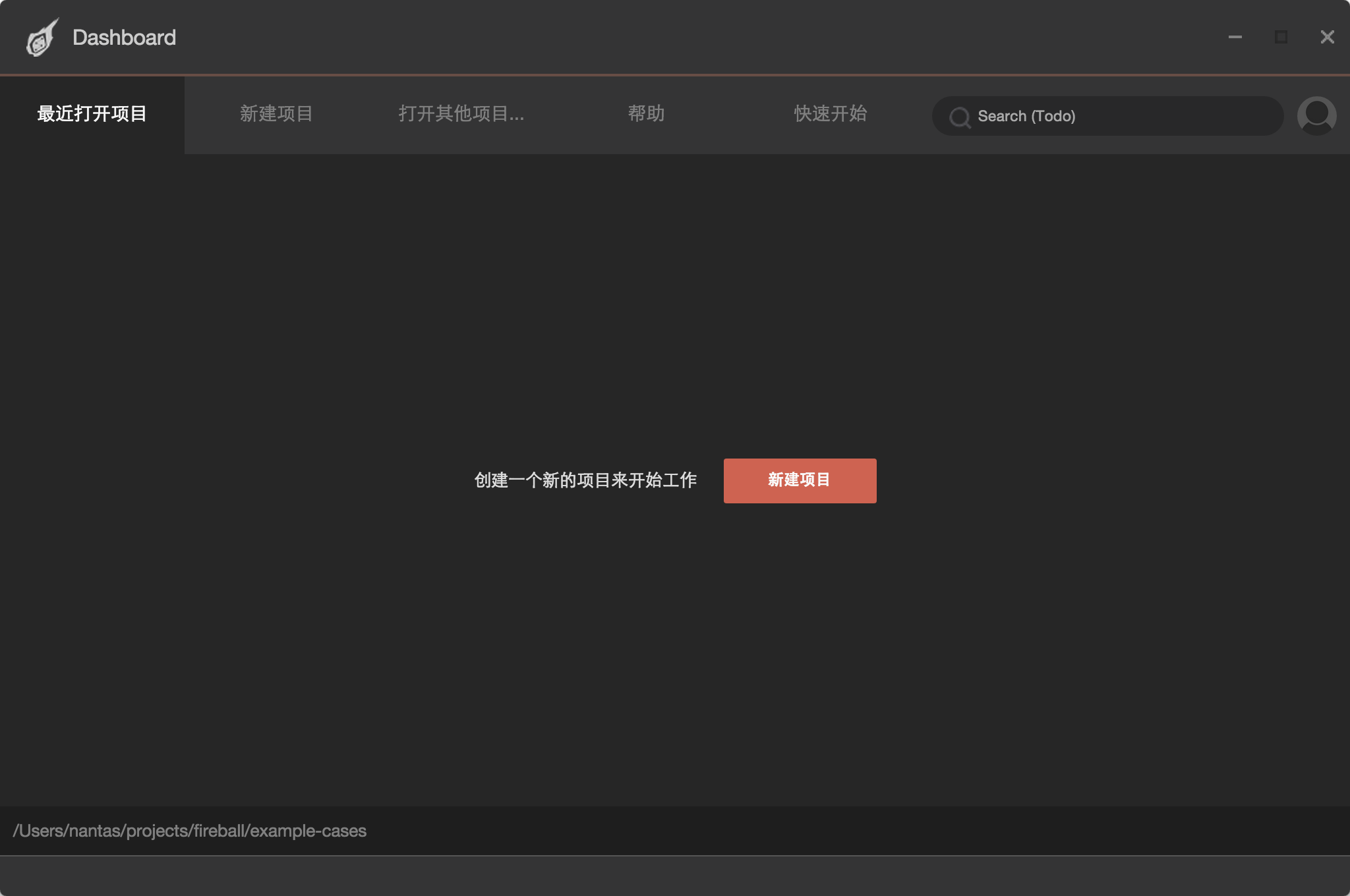
上图所示的就是 Cocos Creator 的 Dashboard 界面,包括以下几种选项卡:
最近打开项目: 列出最近打开项目,第一次运行 Cocos Creator 时,这个列表是空的,会提示新建项目的按钮。
新建项目: 选择这个选项卡,会进入到 Cocos Creator 新项目创建的指引界面。
打开其他项目: 如果你的项目没有在最近打开的列表里,你也可以点击这个按钮来浏览和选择你要打开的项目。
帮助: 帮助信息,一个包括各种新手指引信息和文档的静态页面。
下面我们来依次介绍这些分页面。
最近打开项目
你可以通过 最近打开项目 选项卡快速访问近期打开过的项目。第一次运行 Cocos Creator 时,这个列表是空的,在界面上会显示 新建项目 的按钮。你可以在创建 了一些项目后回来,并看到你新建的项目出现在列表里。
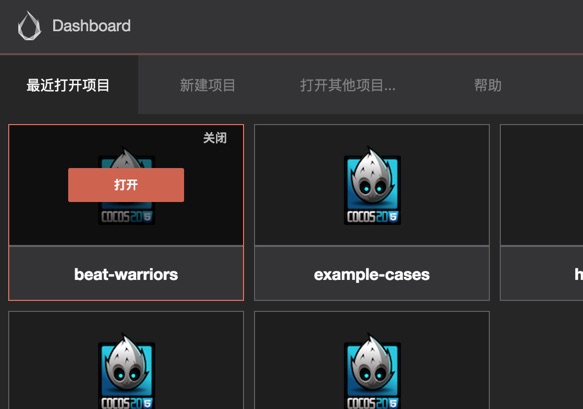
当你的鼠标悬停在一个最近打开项目的条目上时,会显示出可以对该项目进行操作的行为:
点击 打开 在 Cocos Creator 编辑器中打开该项目
点击 关闭 将该项目从最近打开项目列表中移除,这个操作不会删除实际的项目文件夹。
此外,当鼠标点击选中或悬停在项目上时,你能够在 Dashboard 下方的状态栏看到该项目所在路径。
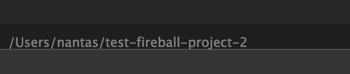
新建项目
你可以在 新建项目 选项卡里创建新的 Cocos Creator 项目。
在 新建项目 页面,我们首先需要选择一个项目模板,项目模板会包括各种不同类型的游戏基本架构,以及学习用的范例资源和脚本,来帮助你更快进入到创造性的工作当中。
注意: 早期的 Cocos Creator 版本中还没有很多可选择的项目模板,我们会随着 Cocos Creator 功能逐渐完整持续添加更多模板为用户提供方便。
点击选择一个模板,你可以在页面下方看到该模板的描述。
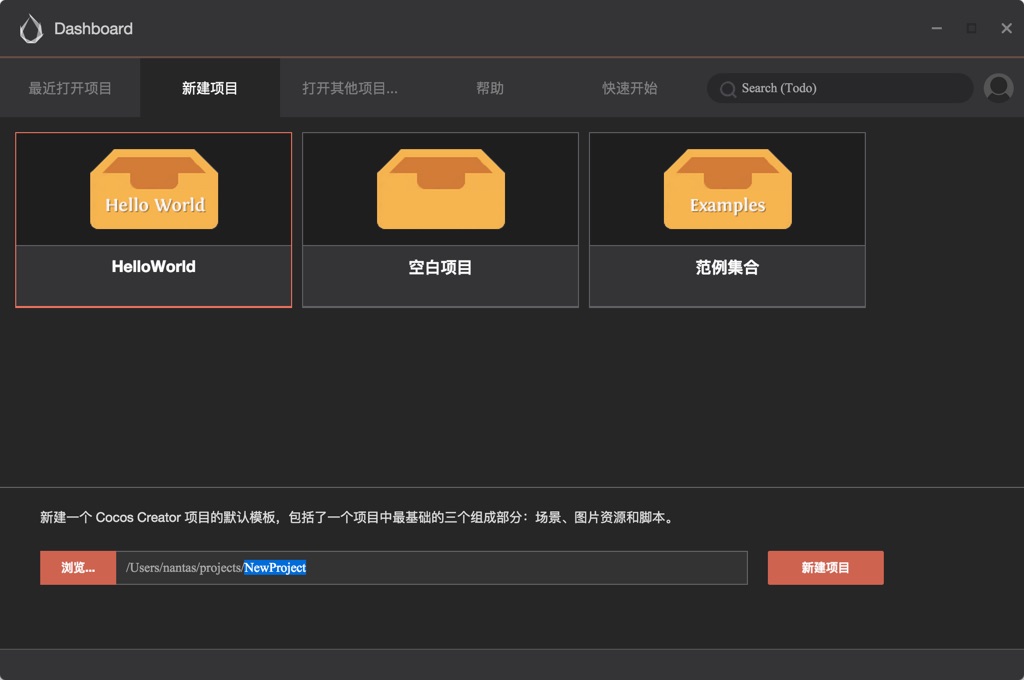
在页面下方你可以看到项目名称和将会保存到的地址。你可以在项目路径输入框手动输入项目所在路径和项目名称,路径的最后一节就是项目名称。
你也可以点击 浏览 按钮,打开浏览路径对话框,在你的本地文件系统中选择一个位置来存放新建项目。
一切都设置好后,点击 新建项目 按钮来完成项目的创建。Dashboard 界面会被关闭,然后新创建的项目会在 Cocos Creator 编辑器主窗口中打开。
打开其他项目
如果你在 最近打开项目 页面找不到你的项目,或者刚刚从网上下载了一个从未打开过的项目时,你可以通过 打开其他项目 选项卡按钮在本地文件系统浏览并打开项目。
点击 打开其他项目 后,会弹出本地文件系统的选择对话框,在这个对话框中选中你的项目文件夹,并选择打开就可以打开项目。
注意:Cocos Creator 使用特定结构的文件夹来作为合法项目标识,而不是使用工程文件。选择项目时只要选中项目文件夹即可。
帮助
你可以通过 帮助 页面访问 Cocos Creator 用户手册和其他帮助文档。
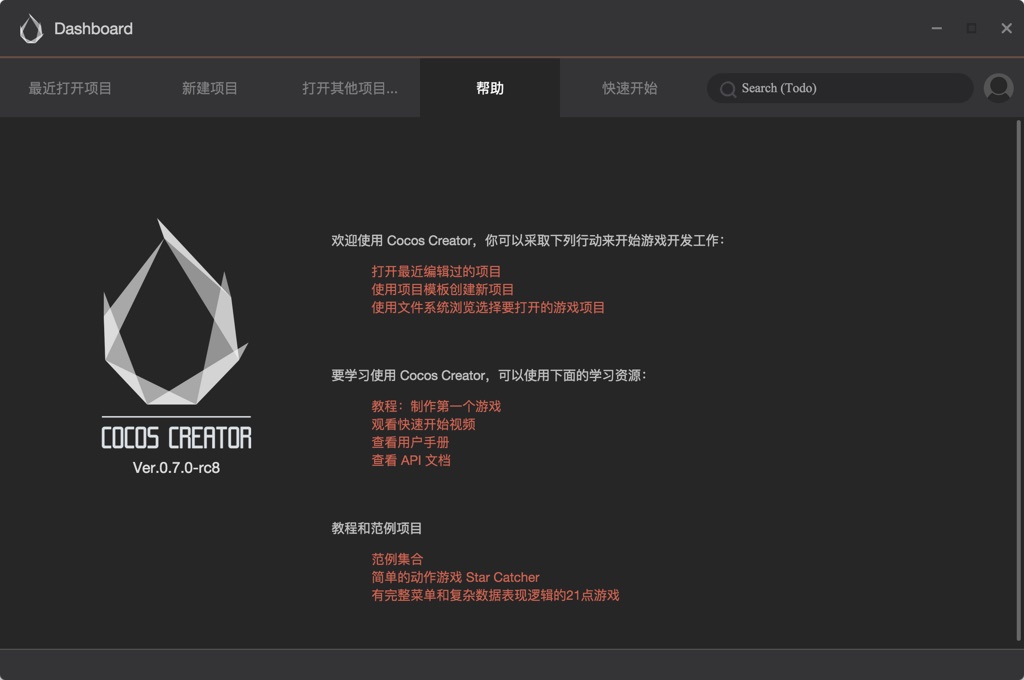
创建项目
在 Dashboard 中,打开 新建项目 选项卡,选中 Hello World 项目模板。
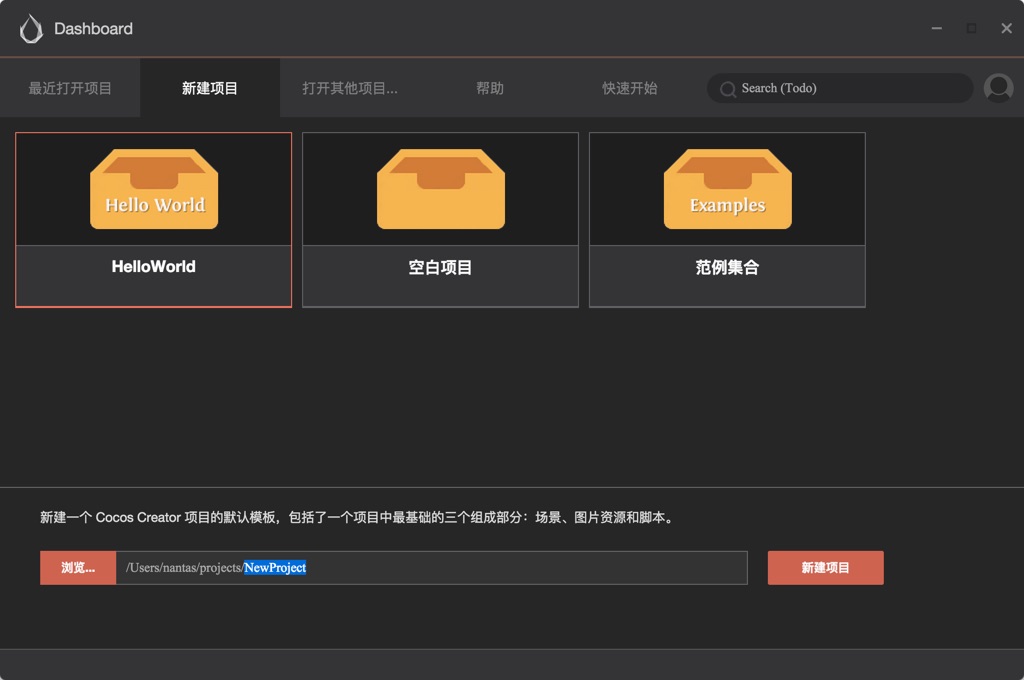
然后在下面的项目路径栏中指定一个新项目即将被创建的位置,路径的最后一部分就是项目文件夹。
填好路径后点击右下角的 新建项目 按钮,就会自动以 Hello World 项目模板创建项目并打开。
打开场景,开始工作
Cocos Creator 的工作流程是以数据驱动和场景为核心的,初次打开一个项目时,默认不会打开任何场景,要看到 Hello World 模板中的内容,我们需要先打开场景资源文件。
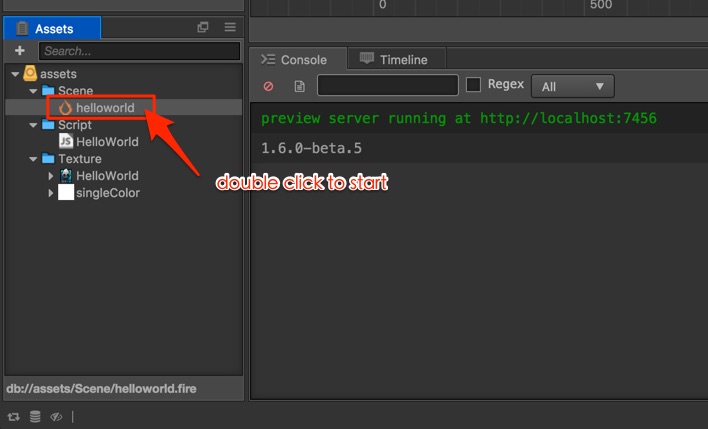
在 资源管理器 中双击箭头所指的 helloworld 场景文件。Cocos Creator 中所有场景文件都以 scene 作为图标。
Hello World 项目分解
打开 helloworld 场景后,我们就可以看到这个模板项目中的全部内容了。
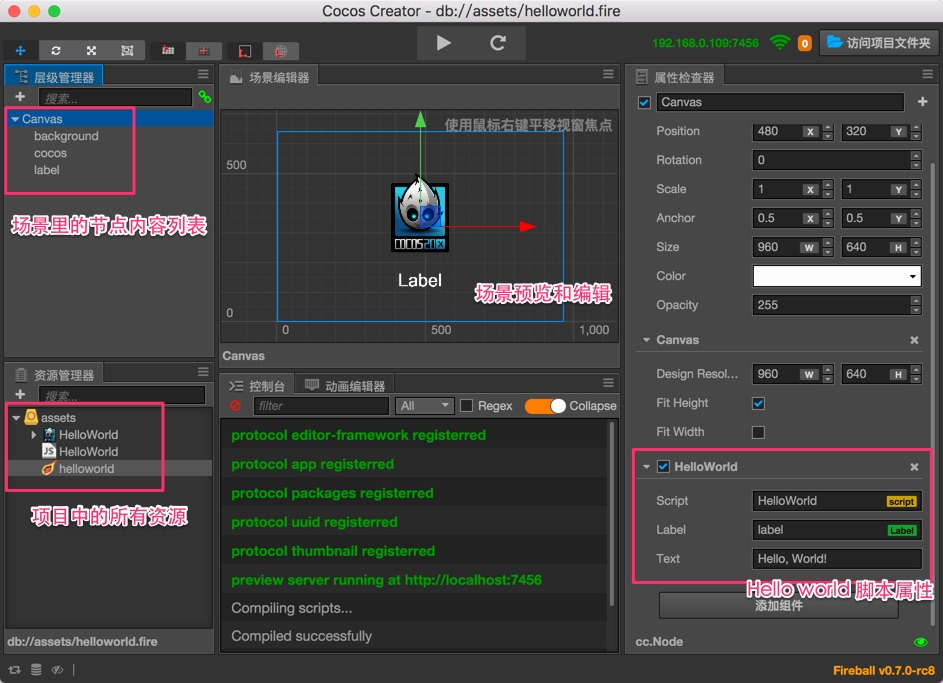
场景中的内容会按照工作流分别呈现在 资源管理器、层级管理器、场景编辑器、属性检查器 四个核心面板中,关于编辑器界面和主要面板的介绍我们会在后面的 编辑器界面介绍 部分详细介绍。
预览场景
要预览游戏场景,点击编辑器窗口正上方的 预览游戏 按钮。
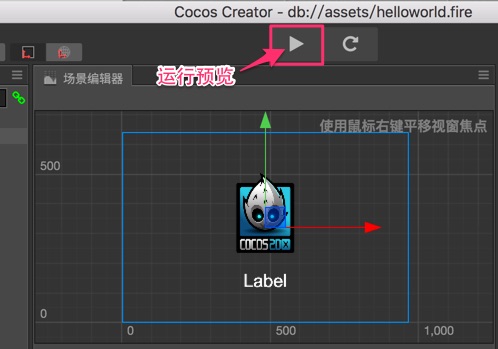
Cocos Creator 会使用您的默认浏览器运行当前游戏场景,效果如图所示:
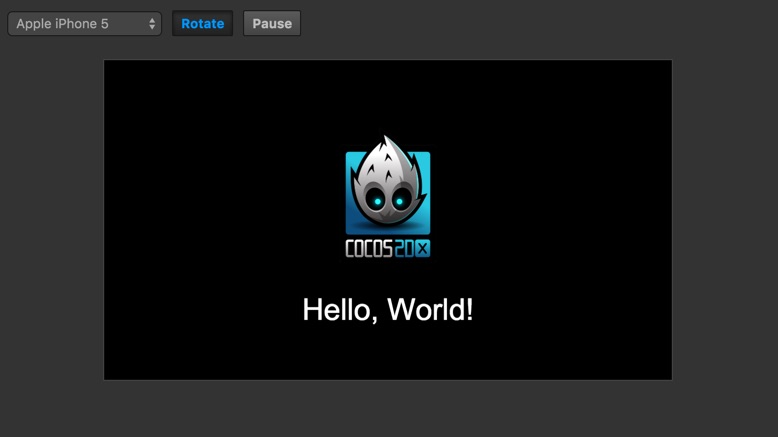
点击预览窗口左上角的下拉菜单,可以选择不同设备屏幕的预览效果。
修改欢迎文字
Cocos Creator 以数据驱动为核心的最初体现,就在于当我们需要改变 Hello World 的问候文字时,不需要再编辑脚本代码,而是直接修改场景中保存的文字属性。
首先在 层级管理器 中选中 Canvas 节点,我们的 HelloWorld 组件脚本就挂在这个节点上。
接下来在 属性检查器 面板下方找到 HelloWorld 组件属性,然后将 Text 属性里的文本改成 你好,世界!:
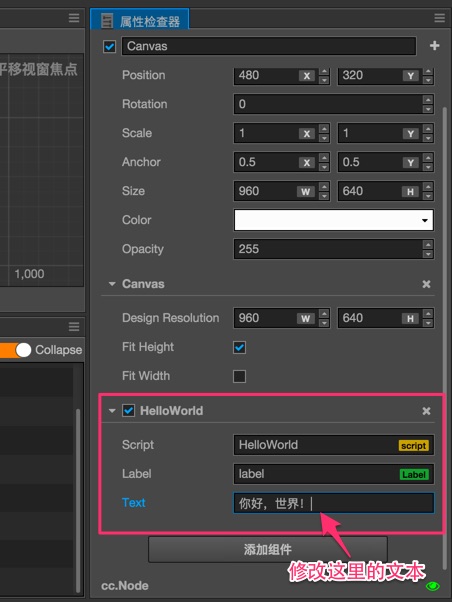
再次运行预览,可以看到欢迎文字已经更新了:

A: 它是一个完整的游戏开发解决方案,包括了 cocos2d-x 引擎的 JavaScript 实现(不需要学习一个新的引擎),以及能让你更快速开发游戏所需要的各种图形界面工具
Q: Cocos Creator 的编辑器是什么样的?
A: 完全为引擎定制打造,包含从设计、开发、预览、调试到发布的整个工作流所需的全功能一体化编辑器
Q: 我使用 Cocos Creator 能开发面向哪些平台的游戏?
A: Cocos Creator 目前支持发布游戏到 Web、Android 和 iOS,以及点开即玩原生性能的 Cocos Play 手机页游平台,真正实现一次开发,全平台运行。
Q: 我不会写程序,也能使用 Cocos Creator 吗?
A: 当然!Cocos Creator 编辑器提供面向设计和开发的两种工作流,提供简单顺畅的分工合作方式。
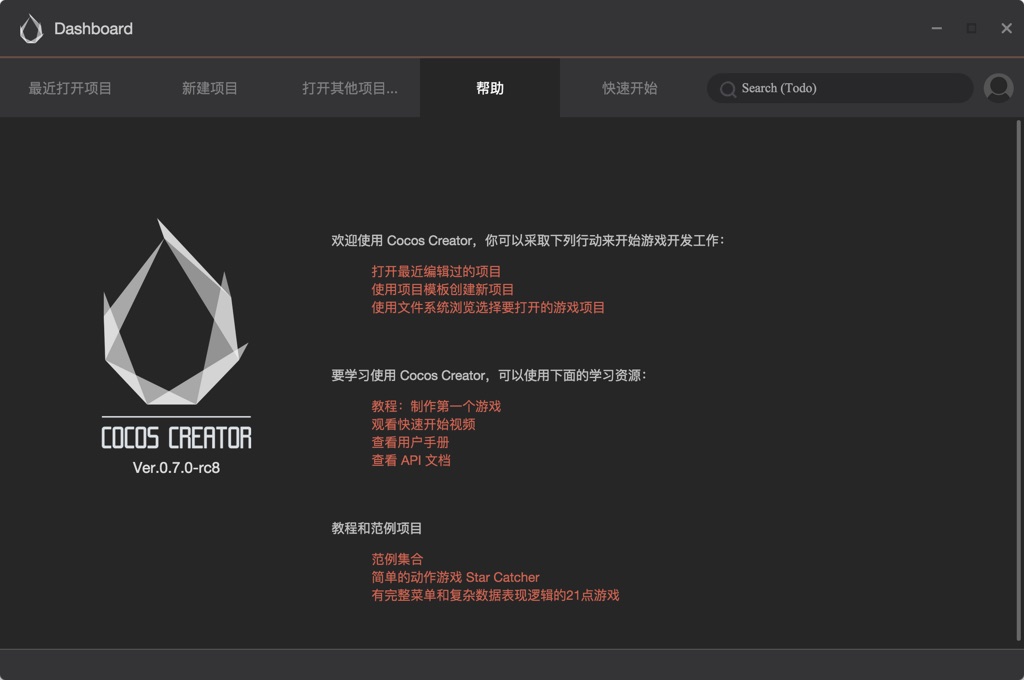
【软件介绍】
Cocos Creator基于开源框架Cocos2d-x,实现了一体化、可扩展、可自定义工作流的编辑器,并在Cocos系列产品中第一次引入了组件化编程思想和数据驱动的架构设计,这极大地简化了Cocos2d-x开发工作流中的场景编辑、UI设计、资源管理、游戏调试和预览、多平台发布等工作,是使用Cocos2d-x进行团队协作开发的最佳选择。【软件特色】
1、脚本中可以轻松声明可以在编辑器中随时调整的数据属性,对参数的调整可以由设计人员独立完成。2、支持智能画布适配和免编程元素对齐的 UI 系统可以完美适配任意分辨率的设备屏幕。
3、专为 2D 游戏打造的动画系统,支持动画轨迹预览和复杂曲线编辑功能。
4、动态语言支持的脚本化开发,使得动态调试和移动设备远程调试变得异常轻松。
5、借助 Cocos2d-x 引擎,在享受脚本化开发的便捷同时,还能够一键发布到各类桌面和移动端平台,并保持原生级别的超高性能
6、脚本组件化和开放式的插件系统为开发者在不同深度上提供了定制工作流的方法,编辑器可以大尺度调教来适应不同团队和项目的需要。
【安装说明】
从 v1.3.0 开始,Windows 版 Cocos Creator 将不提供 32 位操作系统支持。Windows 版的安装程序是一个 .exe 可执行文件,通常命名会是 CocosCreator_vX.X.X_20XXXXXX_setup.exe,其中 vX.X.X 是 Cocos Creator 的版本号,如 v1.2.2,后面的一串数字是版本日期编号。
注意 日期编号在使用内测版时会更新的比较频繁,注意如果当前 PC 上已安装的版本号和安装包的版本号相同时,无法自动覆盖安装注意相同版本号的安装包,需要先卸载之前的版本才能继续安装。
应用的安装路径默认选择了 C:\CocosCreator,可以在安装过程中进行指定。
Cocos Creator 将会占据系统盘中大约 1.25 GB 的空间,请在安装前整理您的系统盘空间。
注意:如果出现安装失败,请尝试通过命令行执行安装程序:
CocosCreator_v1.2.0_2016080301_setup.exe /exelog "exe_log.txt" /L*V "msi_log.txt"
【使用方法】
界面总览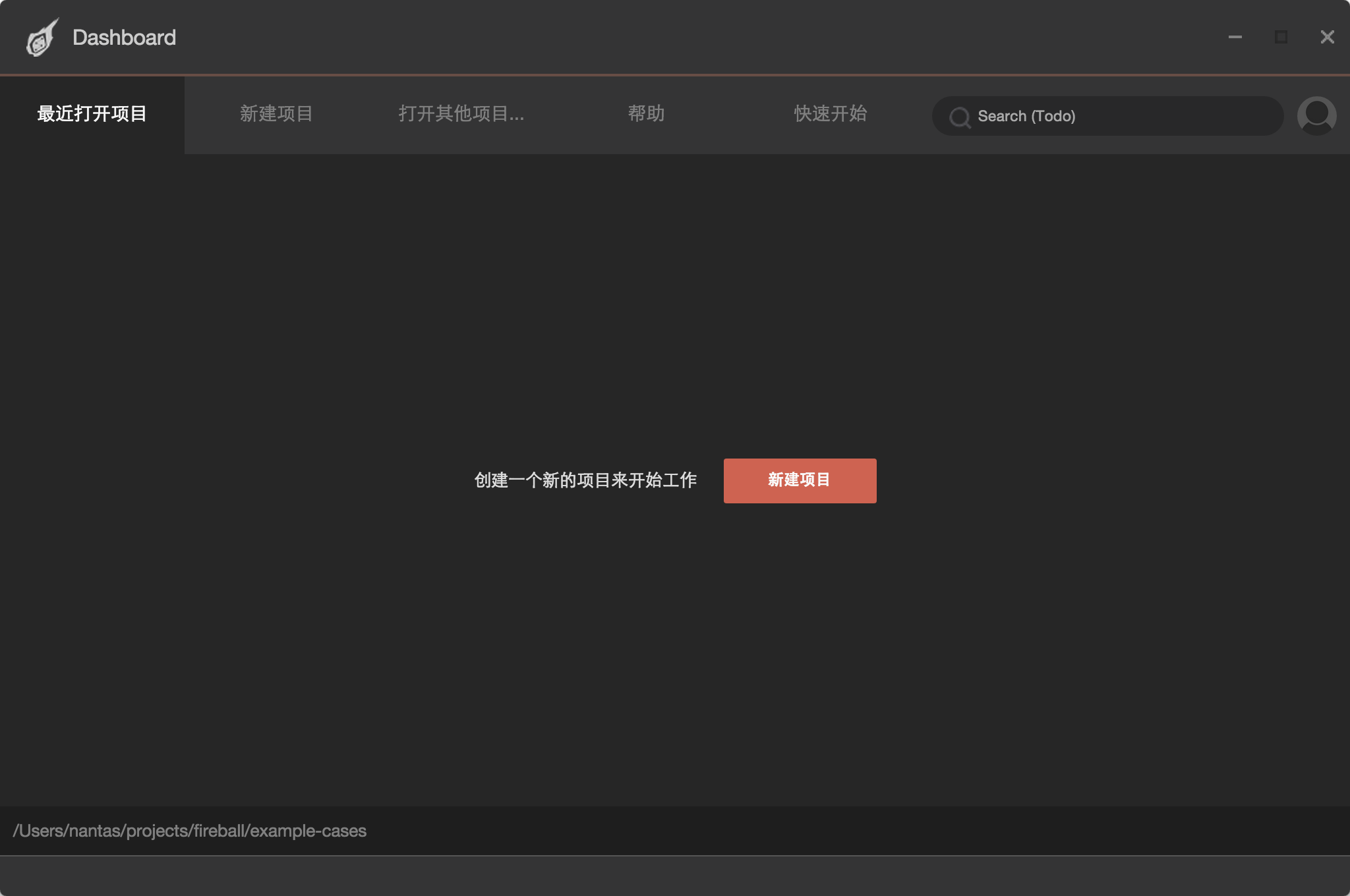
上图所示的就是 Cocos Creator 的 Dashboard 界面,包括以下几种选项卡:
最近打开项目: 列出最近打开项目,第一次运行 Cocos Creator 时,这个列表是空的,会提示新建项目的按钮。
新建项目: 选择这个选项卡,会进入到 Cocos Creator 新项目创建的指引界面。
打开其他项目: 如果你的项目没有在最近打开的列表里,你也可以点击这个按钮来浏览和选择你要打开的项目。
帮助: 帮助信息,一个包括各种新手指引信息和文档的静态页面。
下面我们来依次介绍这些分页面。
最近打开项目
你可以通过 最近打开项目 选项卡快速访问近期打开过的项目。第一次运行 Cocos Creator 时,这个列表是空的,在界面上会显示 新建项目 的按钮。你可以在创建 了一些项目后回来,并看到你新建的项目出现在列表里。
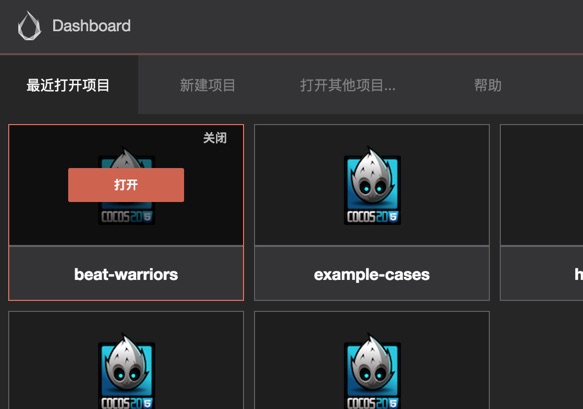
当你的鼠标悬停在一个最近打开项目的条目上时,会显示出可以对该项目进行操作的行为:
点击 打开 在 Cocos Creator 编辑器中打开该项目
点击 关闭 将该项目从最近打开项目列表中移除,这个操作不会删除实际的项目文件夹。
此外,当鼠标点击选中或悬停在项目上时,你能够在 Dashboard 下方的状态栏看到该项目所在路径。
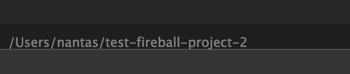
新建项目
你可以在 新建项目 选项卡里创建新的 Cocos Creator 项目。
在 新建项目 页面,我们首先需要选择一个项目模板,项目模板会包括各种不同类型的游戏基本架构,以及学习用的范例资源和脚本,来帮助你更快进入到创造性的工作当中。
注意: 早期的 Cocos Creator 版本中还没有很多可选择的项目模板,我们会随着 Cocos Creator 功能逐渐完整持续添加更多模板为用户提供方便。
点击选择一个模板,你可以在页面下方看到该模板的描述。
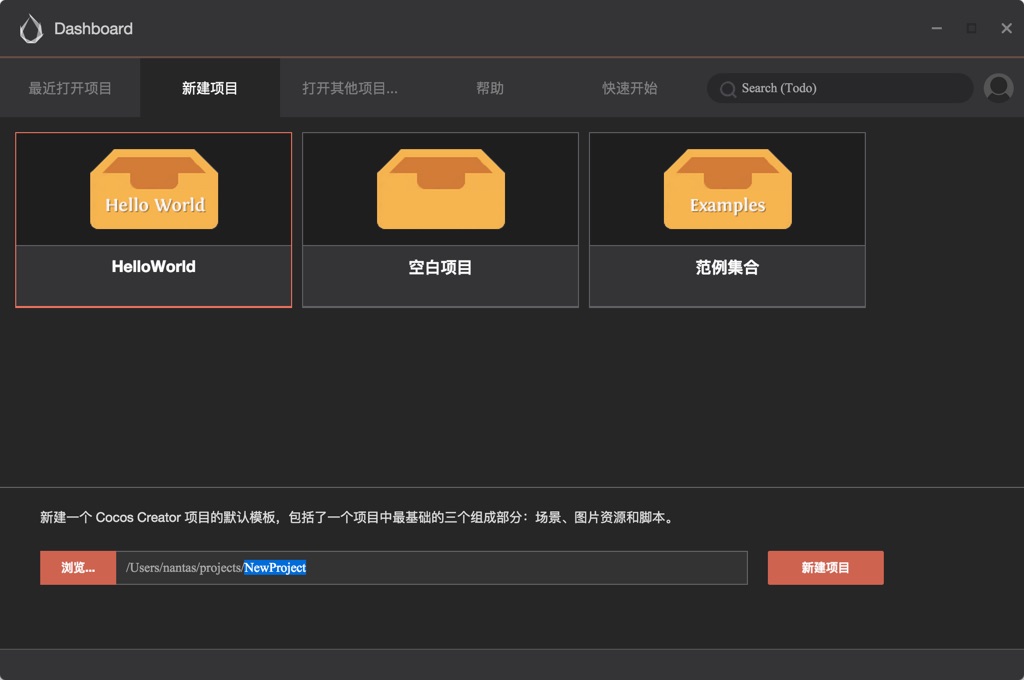
在页面下方你可以看到项目名称和将会保存到的地址。你可以在项目路径输入框手动输入项目所在路径和项目名称,路径的最后一节就是项目名称。
你也可以点击 浏览 按钮,打开浏览路径对话框,在你的本地文件系统中选择一个位置来存放新建项目。
一切都设置好后,点击 新建项目 按钮来完成项目的创建。Dashboard 界面会被关闭,然后新创建的项目会在 Cocos Creator 编辑器主窗口中打开。
打开其他项目
如果你在 最近打开项目 页面找不到你的项目,或者刚刚从网上下载了一个从未打开过的项目时,你可以通过 打开其他项目 选项卡按钮在本地文件系统浏览并打开项目。
点击 打开其他项目 后,会弹出本地文件系统的选择对话框,在这个对话框中选中你的项目文件夹,并选择打开就可以打开项目。
注意:Cocos Creator 使用特定结构的文件夹来作为合法项目标识,而不是使用工程文件。选择项目时只要选中项目文件夹即可。
帮助
你可以通过 帮助 页面访问 Cocos Creator 用户手册和其他帮助文档。
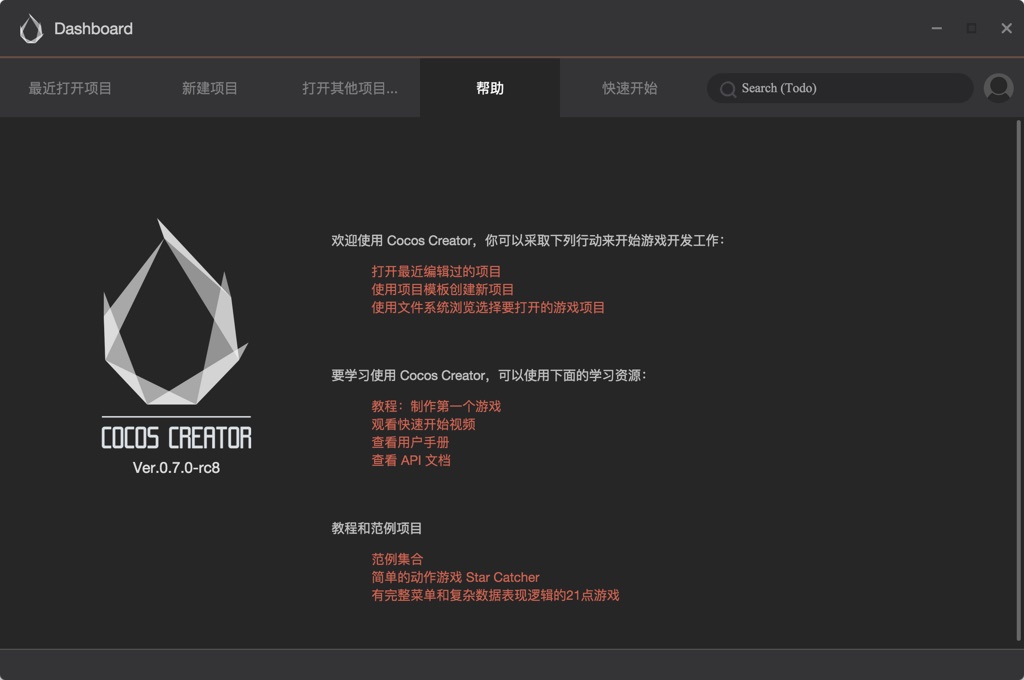
【使用技巧】
如何创建和打开一个Hello World项目。创建项目
在 Dashboard 中,打开 新建项目 选项卡,选中 Hello World 项目模板。
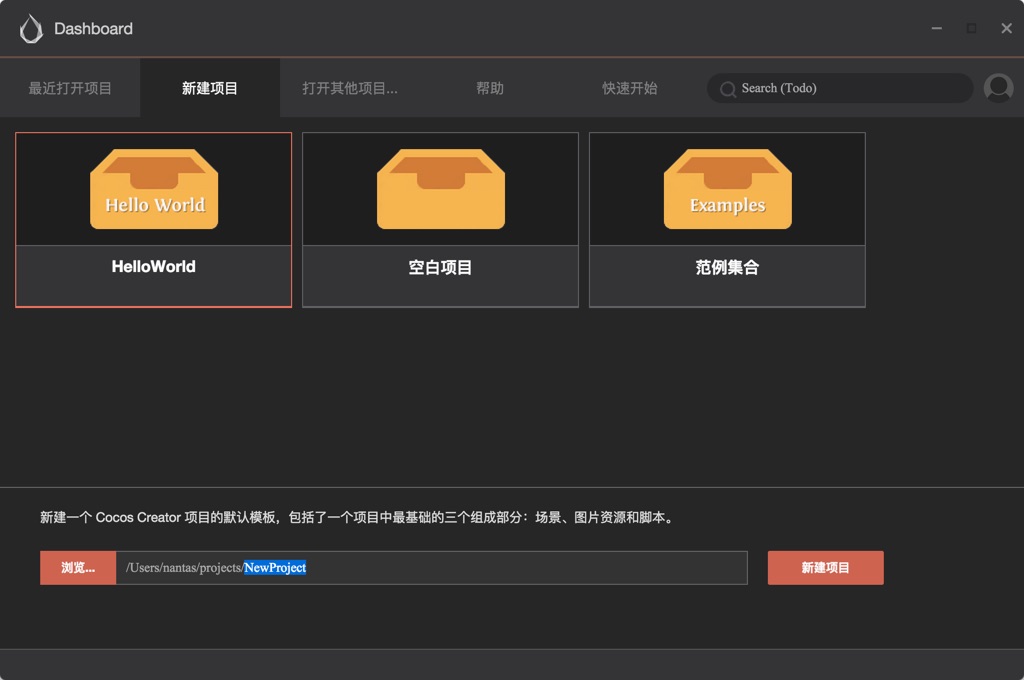
然后在下面的项目路径栏中指定一个新项目即将被创建的位置,路径的最后一部分就是项目文件夹。
填好路径后点击右下角的 新建项目 按钮,就会自动以 Hello World 项目模板创建项目并打开。
打开场景,开始工作
Cocos Creator 的工作流程是以数据驱动和场景为核心的,初次打开一个项目时,默认不会打开任何场景,要看到 Hello World 模板中的内容,我们需要先打开场景资源文件。
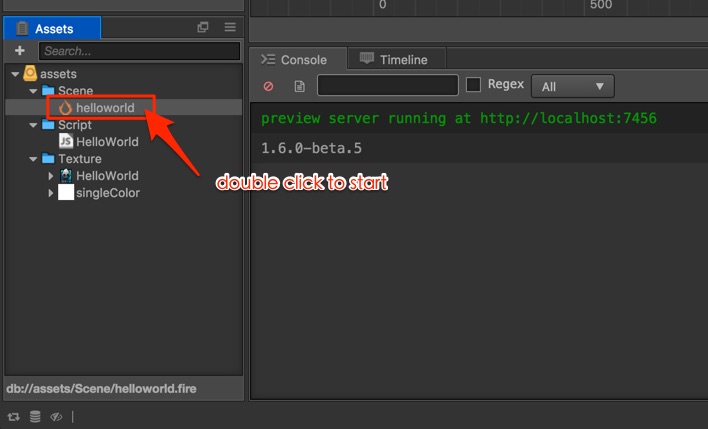
在 资源管理器 中双击箭头所指的 helloworld 场景文件。Cocos Creator 中所有场景文件都以 scene 作为图标。
Hello World 项目分解
打开 helloworld 场景后,我们就可以看到这个模板项目中的全部内容了。
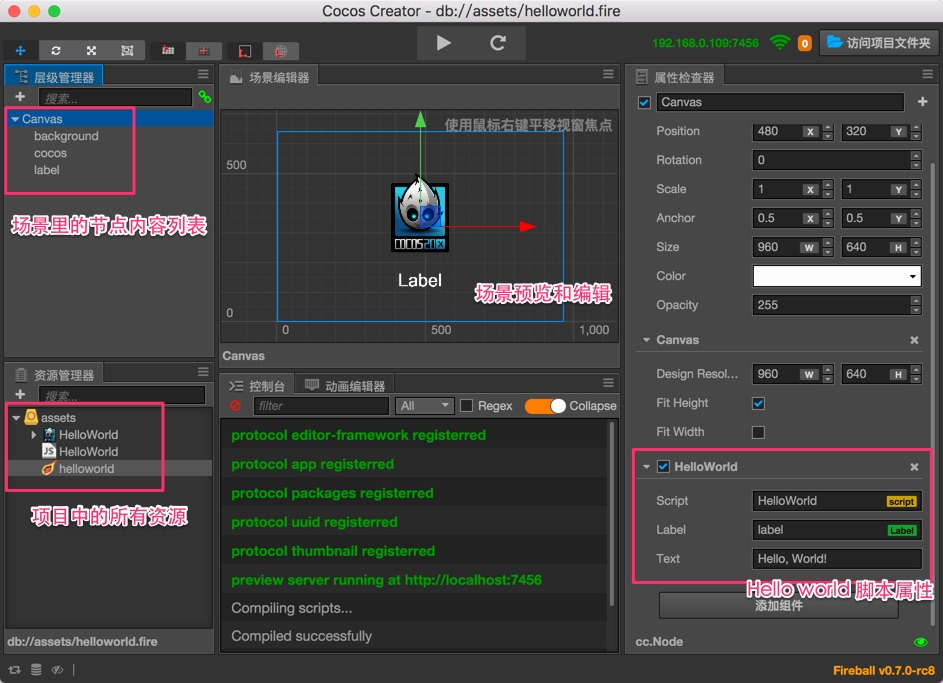
场景中的内容会按照工作流分别呈现在 资源管理器、层级管理器、场景编辑器、属性检查器 四个核心面板中,关于编辑器界面和主要面板的介绍我们会在后面的 编辑器界面介绍 部分详细介绍。
预览场景
要预览游戏场景,点击编辑器窗口正上方的 预览游戏 按钮。
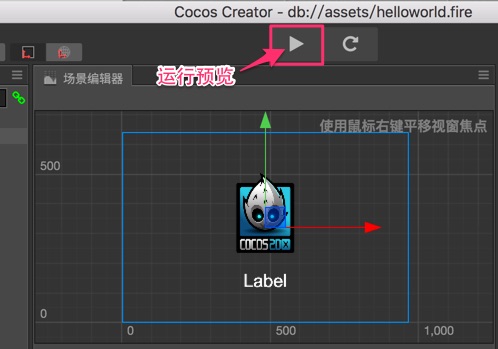
Cocos Creator 会使用您的默认浏览器运行当前游戏场景,效果如图所示:
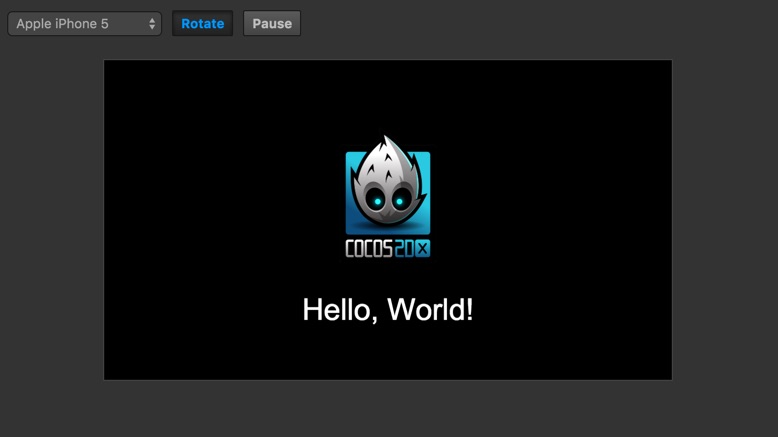
点击预览窗口左上角的下拉菜单,可以选择不同设备屏幕的预览效果。
修改欢迎文字
Cocos Creator 以数据驱动为核心的最初体现,就在于当我们需要改变 Hello World 的问候文字时,不需要再编辑脚本代码,而是直接修改场景中保存的文字属性。
首先在 层级管理器 中选中 Canvas 节点,我们的 HelloWorld 组件脚本就挂在这个节点上。
接下来在 属性检查器 面板下方找到 HelloWorld 组件属性,然后将 Text 属性里的文本改成 你好,世界!:
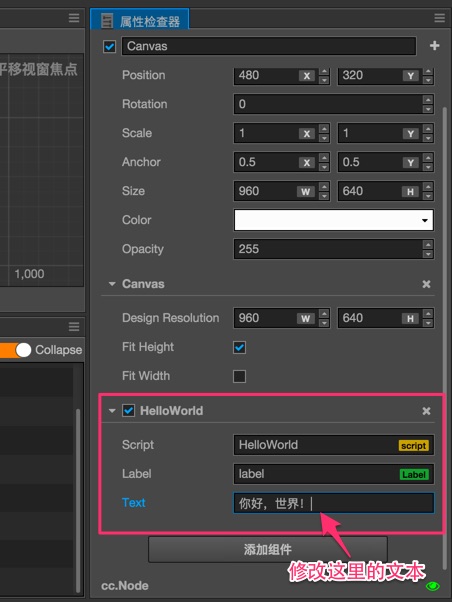
再次运行预览,可以看到欢迎文字已经更新了:

【常见问题】
Q: Cocos Creator 是游戏引擎吗?A: 它是一个完整的游戏开发解决方案,包括了 cocos2d-x 引擎的 JavaScript 实现(不需要学习一个新的引擎),以及能让你更快速开发游戏所需要的各种图形界面工具
Q: Cocos Creator 的编辑器是什么样的?
A: 完全为引擎定制打造,包含从设计、开发、预览、调试到发布的整个工作流所需的全功能一体化编辑器
Q: 我使用 Cocos Creator 能开发面向哪些平台的游戏?
A: Cocos Creator 目前支持发布游戏到 Web、Android 和 iOS,以及点开即玩原生性能的 Cocos Play 手机页游平台,真正实现一次开发,全平台运行。
Q: 我不会写程序,也能使用 Cocos Creator 吗?
A: 当然!Cocos Creator 编辑器提供面向设计和开发的两种工作流,提供简单顺畅的分工合作方式。

